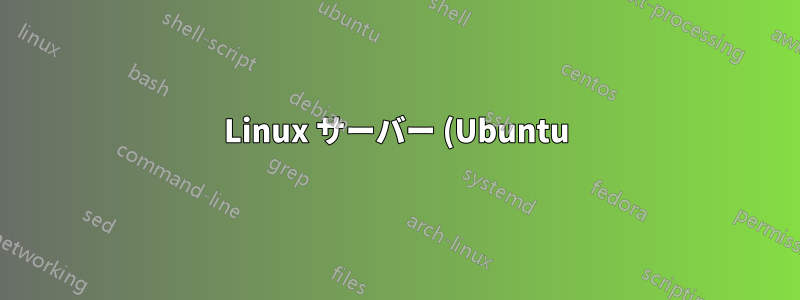%20%E3%81%A7%E3%83%A9%E3%82%A4%E3%83%96%20%E3%83%AD%E3%82%B0%E3%82%92%E8%A1%A8%E7%A4%BA%E3%81%99%E3%82%8B%E3%81%AB%E3%81%AF%E3%81%A9%E3%81%86%E3%81%99%E3%82%8C%E3%81%B0%E3%81%84%E3%81%84%E3%81%A7%E3%81%99%E3%81%8B%3F.png)
新しいログ エントリが追加されるとすぐに確認できるように、Linux サーバーでライブ ログを表示するにはどうすればよいでしょうか?
答え1
ターミナル上空
最も単純なケースでは、
tail -f /var/log/name-of-logfile-you-want-to-watch
この-fオプションはファイルを「追跡」し、ファイルの更新時にビューを自動的に更新します。ログファイルのリストについては、以下を参照してください。この記事または、自分で調べてみてください。
GUIログビューアの使用
グラフィカル環境として GNOME がインストールされている場合は、 というログ ビューアーが付属していますgnome-system-log。次のコマンドで開きます。
gnome-system-log &
あなたはするであろうマニュアルはここ。
答え2
tail ではなく、そのインターフェースに興味がある場合は、 less を使用することもできます。
less /var/log/syslog
次に、Shift キーを押しながら F キーを押すと、一番下までスクロールします。Less キーを押すと、さらにテキストが表示されます。


